
L'éditeur PHP Zimo vous présentera en détail comment activer le gestionnaire de protocole dans Google Chrome. Lorsque nous utilisons des navigateurs quotidiennement, nous rencontrons souvent des situations dans lesquelles nous devons gérer des protocoles spécifiques, et Google Chrome fournit une méthode de configuration simple pour activer le gestionnaire de protocole. Grâce à cet article, vous apprendrez comment activer facilement le gestionnaire de protocole dans Google Chrome, rendant votre expérience de navigation plus pratique et efficace.
1. Cliquez sur [Google Chrome] (comme indiqué sur l'image).

2. Dans la fenêtre [Google], cliquez sur [Menu] (comme indiqué sur l'image).

3. Dans la barre déroulante contextuelle, cliquez sur [Paramètres] (comme indiqué sur l'image).
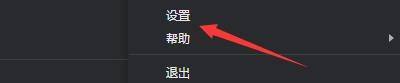
4. Dans la fenêtre [Paramètres], cliquez sur [Paramètres de sécurité et de confidentialité] (comme indiqué sur l'image).

5. Dans la fenêtre contextuelle, cliquez sur [Paramètres du site Web] (comme indiqué sur l'image).

6. Dans la fenêtre [Paramètres du site Web], cliquez sur [Plus d'autorisations] (comme indiqué sur l'image).

7. Dans la fenêtre [Plus d'autorisations], cliquez sur [Gestionnaire de protocole] (comme indiqué sur l'image).

8. Ensuite, sélectionnez le comportement du gestionnaire de protocole en fonction de l'utilisation, par exemple : sélectionnez [Le site Web peut demander des protocoles de traitement] (comme indiqué dans l'image).

Ce qui précède est le contenu détaillé de. pour plus d'informations, suivez d'autres articles connexes sur le site Web de PHP en chinois!